win7系统cad怎样批量打印 cad批量打印的解决方法?
发布日期:2020-04-12
作者:电脑公司特别版
来源:http://www.dngstbb.com
win7系统cad怎样批量打印 cad批量打印的解决方法?
在工程设计工作中,经常遇到需要 大量的打印CAd文件的时候,那么如何实现cad批量打印呢?CAd打印有时候特别多,如果一个一个圈打那就太麻烦了。因此必要插件,利用插件的批量打印功能就可减去繁杂的工作。今天小编给大家讲解cad批量打印的操作步骤,感兴趣的一起往下看看吧。
cad怎么批量打印
点击文件,打开
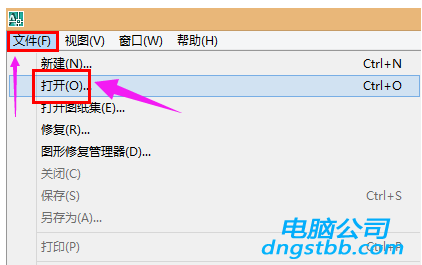
然后选择需要批量打印的图纸文件,点击打开
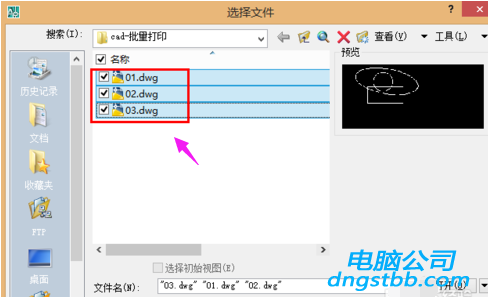
对每个需要打印的文件均执行以下操作:点击文件,打印,

然后设置打印机,

打印区域之后,
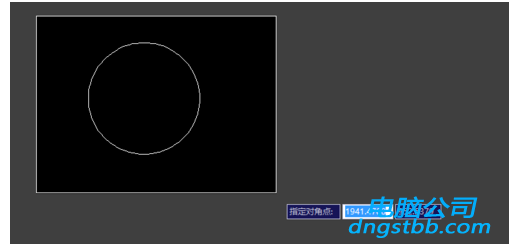
点击应用到布局,然后点击 取消
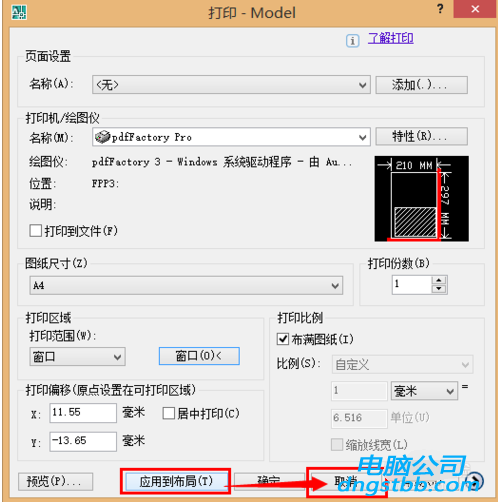
输入publish命令后空格或回车,
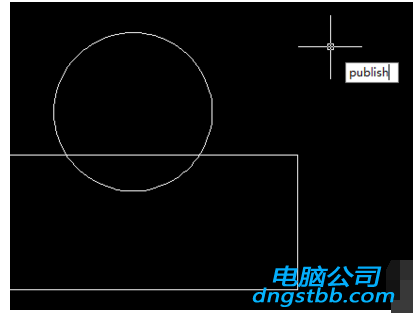
或者点击文件,发布
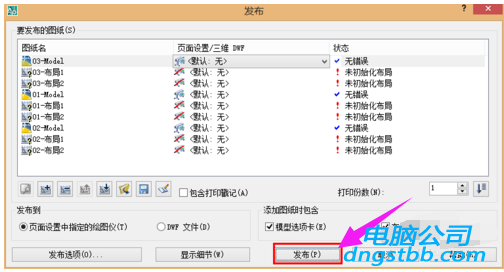
对各项参数根据实际需要调整,然后点击 发布
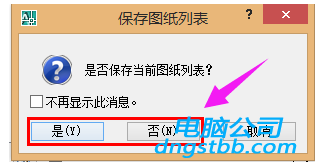
根据需要选择是否要保存文档
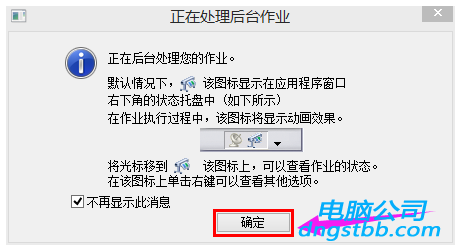
点击确定 ,即可等autocad后台数据处理结束之后,自动批量打印文档了
以上就是cad怎样批量打印 cad批量打印的方法教程的全部内容了。
系统专题推荐
系统教程推荐
系统下载推荐
-
1
 详情
详情深度技术免激活win7 64位游戏永久版v2022.02
更新日期:2022-01-19 -
2
 详情
详情深度技术Win11 64位 增强装机版 2021.09
更新日期:2021-08-10 -
3
 详情
详情雨林木风Win10 万能纯净版 2021(64位)
更新日期:2021-08-26 -
4
 详情
详情技术员联盟最新64位win8.1无卡顿抢先版v2022.09
更新日期:2022-05-01 -
5
 详情
详情系统之家Win11 2021.09 64位 稳定纯净版
更新日期:2021-08-10 -
6
 详情
详情绿茶系统v2022.09最新win7 32位正式娱乐版
更新日期:2022-05-01 -
7
 详情
详情电脑公司Win10 快速纯净版 2021(32位)
更新日期:2021-08-26 -
8
 详情
详情电脑公司Win10 安全装机版64位 2021
更新日期:2021-08-26






